Синхронизация слоя
Если у вас имеется слой, который содержит индивидуальные настройки структуры, то вы можете синхронизировать этот слой-эталон с одним или несколькими слоями. После синхронизации структура слоев для синхронизации будет приведена в соответствие с структурой слоя-эталона.
![[Предупреждение]](images/admon/warning.png) | Предупреждение |
|---|---|
|
Синхронизация не имеет отката! Если в результате синхронизации итоговый результат вас не устроит, то вы не сможете автоматически вернуть синхронизируемый слой в исходное состояние! Поэтому перед запуском операции ОБЯЗАТЕЛЬНО скопируйте слои, которые будут синхронизироваться! Синхронизируйте копию слоя. |
Могут быть синхронизированы:
-
символы;
-
стили линий;
-
стили заливок;
-
базы данных: таблицы, справочники, запросы;
-
типы и режимы.
Для синхронизации:
-
Выберите пункт главного меню .
-
Нажмите кнопку и в стандартном окне выбора укажите слой-эталон, с которым будет производиться сравнение.
-
Нажмите кнопку и выберите слой, в который будут внесены изменения. Слой отразиться в списке . Повторите данный пункт столько раз, сколько требуется. Ошибочно добавленный слой можно выделить в списке и нажать кнопку .
-
Нажмите кнопку .
-
Программа произведет сравнение структур слоев. Напротив разделов, в которых нашлись различия будет +. Если отличий нет, то + отсутствует.
По умолчанию все найденные расхождения будут внесены из слоя-эталона в слой для синхронизации. Указывается так же операция с объектом:
-
создать - объект будет создан заново.
-
изменить - в объект будут внесены изменения.
Вы можете указать, если в какие то разделы не надо вносить изменения. Слева выделите один из разделов. Справа отразятся найденные отличия в данном разделе и напротив каждого объекта будет установлена галочка, если ее снять, то синхронизация данного объекта произведена не будет.
Для более подробной информации в каждом разделе нажмите +. При выделении объекта в списке справа отразится информация по выполняемой операции. При снятии галочки синхронизации объекта не будет.
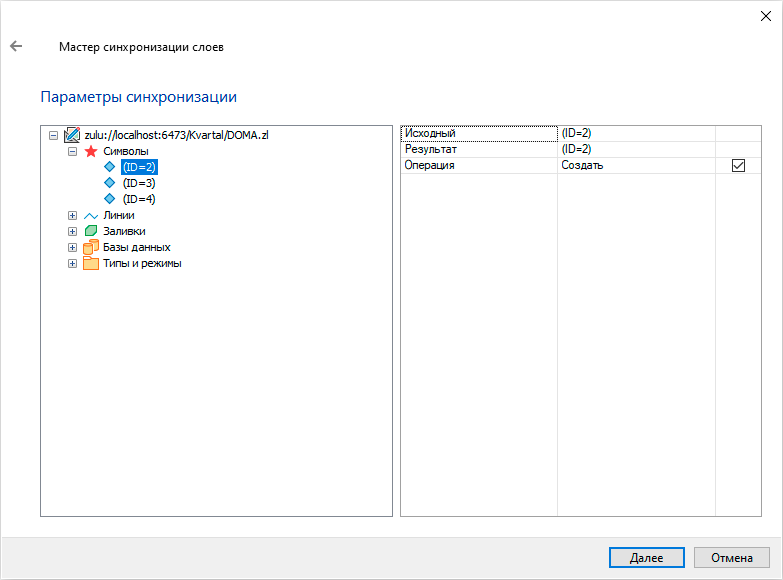
Рисунок 325. Синхронизация слоев
Для таблиц базы данных доступен выбор, будет таблица изменена или создана заново. Если такой таблицы нет в слое, то вы можете изменить название результата. Так же возможно менять названия добавляемых полей в таблицу.
-
-
После проверки всех параметров нажмите кнопку .
-
Для запуска синхронизации нажмите кнопку . Мастер синхронизации отобразит список произведенных изменений в слоях для синхронизации.